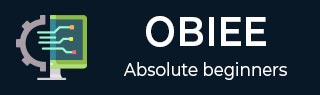
- 奥比教程
- 奥比 - 主页
- OBIEE-数据仓库
- OBIEE - 维度建模
- OBIEE - 架构
- OBIEE - 基础知识
- OBIEE - 组件
- OBIEE - 建筑
- OBIEE - 存储库
- OBIEE - 业务层
- OBIEE - 表示层
- OBIEE - 测试存储库
- OBIEE - 多个逻辑表
- OBIEE - 计算措施
- OBIEE - 维度层次结构
- OBIEE - 基于级别的测量
- OBIEE - 聚合
- OBIEE - 变量
- OBIEE - 仪表板
- OBIEE - 过滤器
- OBIEE - 视图
- OBIEE - 提示
- 奥比 - 安全
- OBIEE - 管理
- OBIEE 有用资源
- OBIEE - 问题解答
- OBIEE - 快速指南
- OBIEE - 有用的资源
- OBIEE - 讨论
OBIEE – 存储库
OBIEE 存储库包含 BI Server 的所有元数据,并通过管理工具进行管理。它用于存储有关应用程序环境的信息,例如 -
- 数据建模
- 聚合导航
- 缓存
- 安全
- 连接信息
- SQL信息
BI 服务器可以访问多个存储库。可以使用以下路径访问 OBIEE 存储库 -
BI_ORACLE_HOME/server/Repository -> Oracle 10g ORACLE_INSTANCE/bifoundation/OracleBIServerComponent/coreapplication_obisn/-> Oracle 11g
OBIEE 存储库数据库因其文件扩展名也称为 RPD。RPD 文件受密码保护,您只能使用 Oracle BI 管理工具打开或创建 RPD 文件。要部署 OBIEE 应用程序,必须将 RPD 文件上传到 Oracle Enterprise Manager。上传 RPD 后,必须将 RPD 密码输入到 Enterprise Manager 中。
使用管理工具设计 OBIEE 存储库
这是一个三层流程 - 从物理层(架构设计)、业务模型层、表示层开始。
创建物理层
以下是创建物理层所涉及的常见步骤 -
- 在维度表和事实表之间创建物理连接。
- 如果需要,更改物理层中的名称。
存储库的物理层包含有关数据源的信息。要在物理层创建架构,您需要从数据库和其他数据源导入元数据。
注- OBIEE 中的物理层支持单个存储库中的多个数据源 - 即来自 2 个不同数据源的数据集可以在 OBIEE 中执行。
创建一个新的存储库
转到开始 → 程序 → Oracle Business Intelligence → BI 管理 → 管理工具 → 文件 → 新建存储库。
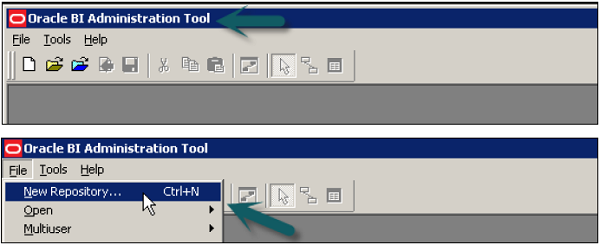
将打开一个新窗口→输入存储库名称→位置(它告诉存储库目录的默认位置)→导入元数据选择单选按钮→输入密码→单击下一步。
选择连接类型 → 输入数据源名称以及连接数据源的用户名和密码 → 单击下一步。

接受您要导入的元类型 → 您可以选择表、键、外键、系统表、同义词、别名、视图等。 → 单击“下一步”。
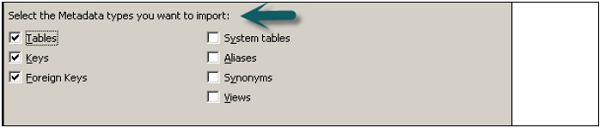
单击下一步后,您将看到数据源视图和存储库视图。展开架构名称并使用“导入所选”按钮选择要添加到存储库的表 → 单击“下一步”。
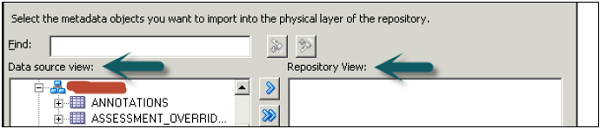
连接池窗口打开 → 单击确定 → 导入窗口 → 完成打开存储库,如下图所示。
展开数据源 → 架构名称以查看新存储库中物理层中导入的表列表。
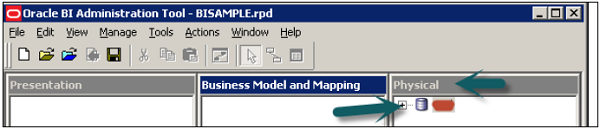
验证物理层下表中的连接和行数
转到工具→更新所有行计数→完成后,您可以将光标移动到表上,也可以移动到各个列。要查看表的数据,请右键单击表名称→查看数据。

在存储库中创建别名
建议您在物理层经常使用表别名以消除额外的连接。右键单击表名称并选择“新建对象”→“别名”。
创建表的别名后,它会显示在存储库中的同一物理层下。
在存储库设计中创建主键和联接
物理连接
当您在 OBIEE 系统中创建存储库时,物理层通常使用物理连接。物理连接有助于理解两个表应如何相互连接。物理连接通常使用 Equal 运算符来表示。
您还可以在 BMM 层使用物理连接,但是很少见。在 BMM 层中使用物理连接的目的是覆盖物理层中的物理连接。与物理层中的物理连接相比,它允许用户定义更复杂的连接逻辑,因此它的工作方式类似于物理层中的复杂连接。因此,如果我们在物理层使用复杂联接来应用更多联接条件,则无需再次在 BMM 层使用物理联接。
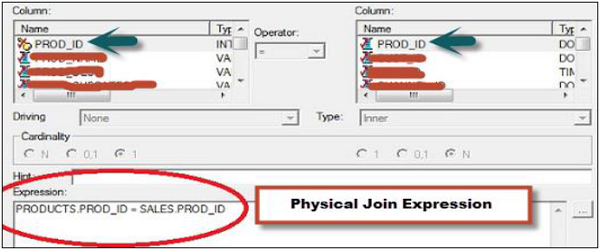
在上面的快照中,您可以看到两个表名称之间的物理连接 - 产品和销售。物理联接表达式告诉表应如何相互联接,如快照中所示。
始终建议尽可能在物理层使用物理连接并在 BMM 层使用复杂连接,以保持存储库设计简单。仅当实际需要不同的连接时,才在 BMM 层使用物理连接。
现在,要在设计存储库时连接表,请选择物理层中的所有表→右键单击→物理图→仅选定对象选项,或者您也可以使用顶部的物理图按钮。
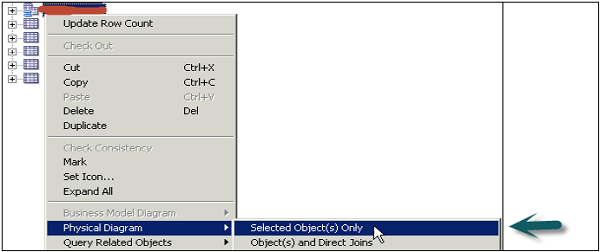
将出现如下图所示的物理图框,其中添加了所有表名称。选择顶部的新外键,然后选择要连接的 Dim 和 Fact 表。

物理层外键
物理层的外键用于定义两个表之间的主键-外键关系。当您在物理图中创建它时,您必须首先指向维度,然后指向事实表。
注意- 当您将表从架构导入 RPD 物理层时,您还可以选择 KEY 和 FOREIGN KEY 以及表数据,然后自动定义主键-外键连接,但从性能角度来看不建议这样做。
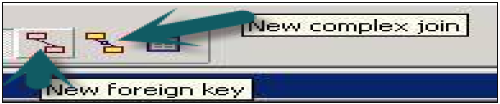
您首先单击的表,它会创建一对一或一对多关系,将第一个表中的列与第二个表中的外键列连接起来→单击“确定”。连接将在两个表之间的物理图框中可见。连接表后,使用“X”选项关闭物理图框。
要保存新的存储库,请转到“文件”→“保存”或单击顶部的“保存”按钮。
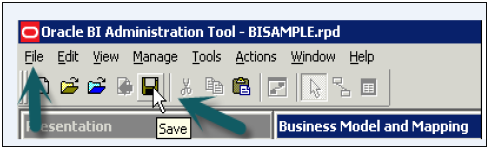
创建存储库的业务模型和映射层
它定义了对象的业务或逻辑模型以及它们在物理层中业务模型和Schema之间的映射。它简化了物理模式并将用户业务需求映射到物理表。
OBIEE 系统管理工具的业务模型和映射层可以包含一个或多个业务模型对象。业务模型对象定义业务模型定义以及业务模型从逻辑表到物理表的映射。
以下是构建存储库的业务模型和映射层的步骤 -
- 创建商业模式
- 检查逻辑连接
- 检查逻辑列
- 检查逻辑表源
- 手动重命名逻辑表对象
- 使用重命名向导重命名逻辑表对象并删除不必要的逻辑对象
- 创建度量(聚合)
创建商业模式
右键单击业务模型和映射空间 → 新业务模型。
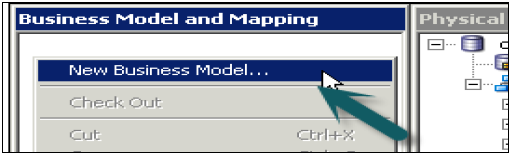
输入业务模型的名称 → 单击“确定”。
在物理层中,选择所有要添加到业务模型中的表/别名表,并将其拖至业务模型中。您还可以一张一张地添加表格。如果同时拖动所有表,它将保留它们之间的键和连接。
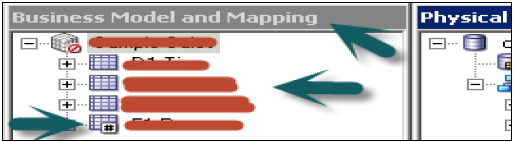
另请注意维度表和事实表图标的差异。最后一个表是事实表,前 3 个表是维度表。
现在右键单击业务模型→选择业务模型图→整个图→同时拖动所有表,以便保留所有连接和键。现在双击任何连接以打开逻辑连接框。
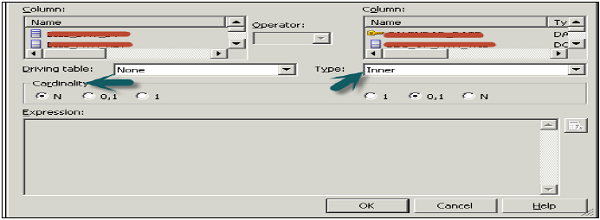
BMM 中的逻辑连接和复杂连接
该层中的连接是逻辑连接。它不显示表达式并告诉表之间的连接类型。它帮助 Oracle BI 服务器了解业务模型各个部分之间的关系。当您向 Oracle BI 服务器发送查询时,服务器通过检查逻辑模型的结构来确定如何构建物理查询。
单击“确定”→ 单击“X”关闭业务模型图。
要检查逻辑列和逻辑表源,请首先在 BMM 中展开表下的列。当您从物理层拖动所有表时,会为每个表创建逻辑列。检查逻辑表源 → 展开每个表下的源文件夹,它指向物理层的表。
双击逻辑表源(不是逻辑表),打开逻辑表源对话框→常规选项卡→重命名逻辑表源。逻辑表到物理表的映射是在“映射到这些表”选项下定义的。
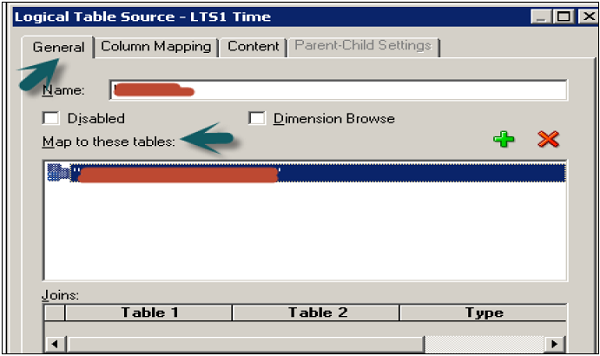
接下来,列映射选项卡定义逻辑列到物理列的映射。如果未显示映射,请选中选项 → 显示映射列。
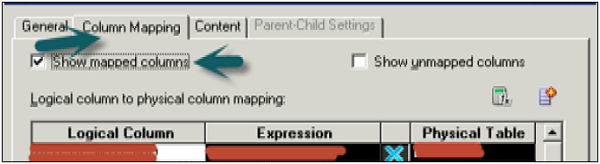
复杂连接
没有像 OBIEE 11g 中那样的特定显式复杂连接。它只存在于Oracle 10g中。
转至管理 → 联接 → 操作 → 新建 → 复杂联接。
当 BMM 层使用复杂连接时,它们充当占位符。它们允许 OBI 服务器决定事实和维度逻辑表源之间的最佳连接以满足请求。
手动重命名逻辑对象
要手动重命名逻辑表对象,请单击 BMM 中逻辑表下的列名称。您还可以右键单击列名称并选择选项重命名,以重命名对象。
这称为重命名对象的手动方法。
使用重命名向导重命名对象
转至工具 → 实用程序 → 重命名向导 → 执行以打开重命名向导。

在“选择对象”屏幕中,单击“业务模型和映射”。它将显示业务模型名称→展开业务模型名称→展开逻辑表。
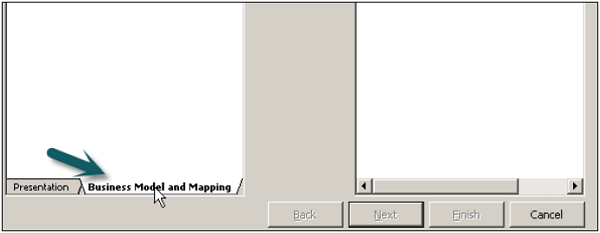
使用 Shift 键选择要重命名的逻辑表下的所有列 → 单击“添加”。同样,添加所有其他逻辑 Dim 和 Fact 表中的列 → 单击“下一步”。

它显示添加到向导的所有逻辑列/表 → 单击“下一步”打开“规则”屏幕 → 从列表中添加规则以重命名,例如:A;; 文本小写并将每个出现的“_”更改为空格,如以下快照所示。
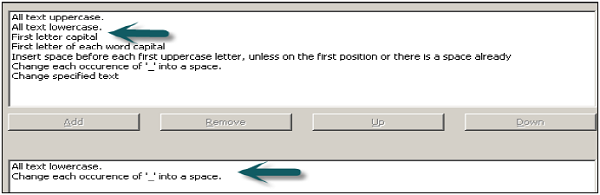
单击下一步 → 完成。现在,如果展开业务模型中逻辑表下的对象名称和物理层中的对象,则 BMM 下的对象将根据需要重命名。
删除不需要的逻辑对象
在BMM层展开逻辑表→选择需要删除的对象→右键→删除→是。
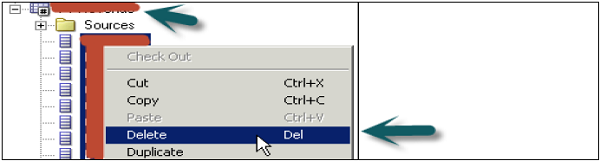
创建度量(聚合)
双击逻辑事实表中的列名称 → 转到“聚合”选项卡,然后从下拉列表中选择“聚合”函数 → 单击“确定”。
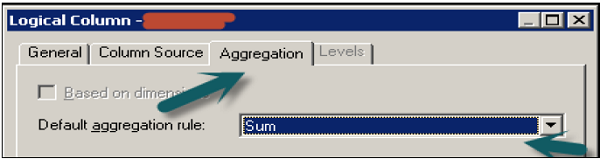
度量表示可加的数据,例如总收入或总量。单击顶部的保存选项来保存存储库。
创建存储库的表示层
右键单击演示区域→新建主题区域→在常规选项卡中输入主题区域的名称(推荐类似于业务模型)→单击确定。

创建主题区域后,右键单击主题区域→新建演示文稿表→输入演示文稿表的名称→单击确定(添加演示文稿表的数量等于报告中所需参数的数量)。

现在,要在演示表格下创建列→选择BMM中逻辑表下的对象并将其拖动到主题区域下的演示表格(使用Ctrl键选择多个对象进行拖动)。重复该过程并将逻辑列添加到其余的表示表中。
重命名和重新排序表示层中的对象
您可以通过双击主题区域下的逻辑对象来重命名表示表中的对象。
在“常规”选项卡中→取消选中复选框“使用逻辑列名称”→编辑名称字段→单击“确定”。
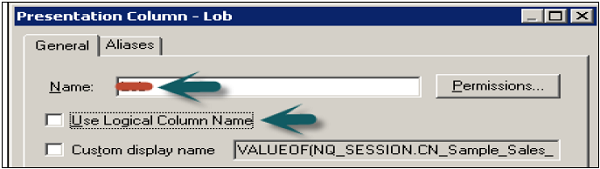
同样,您可以重命名表示层中的所有对象,而无需更改它们在 BMM 层中的名称。
要对表中的列进行排序,请双击“演示”→“列”下的表名称→使用向上和向下箭头更改顺序→单击“确定”。

同样,您可以更改演示区域下所有演示表格中的对象顺序。转到文件 → 单击保存以保存存储库。
检查一致性并加载存储库以进行查询分析
转到文件 → 检查全局一致性 → 您将收到以下消息 → 单击是。
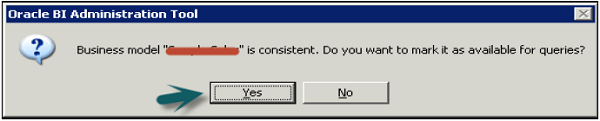
单击确定后 → BMM 下的业务模型将更改为绿色 → 单击保存存储库,无需再次检查全局一致性。
禁用缓存
为了提高查询性能,建议禁用 BI 服务器缓存选项。
打开浏览器并输入以下 URL 以打开 Fusion Middleware Control Enterprise Manager:http://<计算机名称>:7001/em
输入用户名和密码,然后单击“登录”。
在左侧,展开商业智能 → 核心应用程序 → 容量管理选项卡 → 性能。
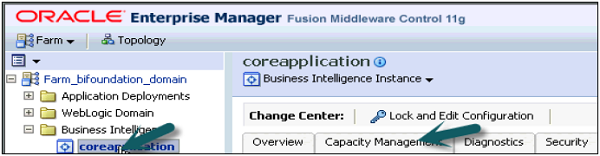
默认情况下,启用 BI 服务器缓存部分处于选中状态 → 单击“锁定并编辑配置”→ 单击“关闭”。

现在取消选择启用缓存选项→它用于提高查询性能→应用→激活更改→成功完成。
加载存储库
转到“部署”选项卡 → 存储库 → 锁定和编辑配置 → 成功完成。
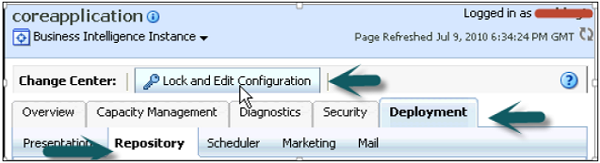
单击上传 BI 服务器存储库部分 → 浏览打开选择文件对话框 → 选择存储库 .rpd 文件,然后单击打开 → 输入存储库密码 → 应用 → 激活更改。
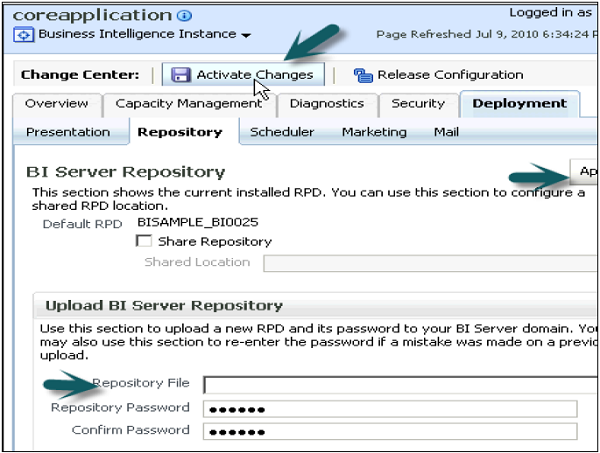
激活更改 → 成功完成 → 单击屏幕顶部的重新启动以应用最近的更改选项 → 单击是。
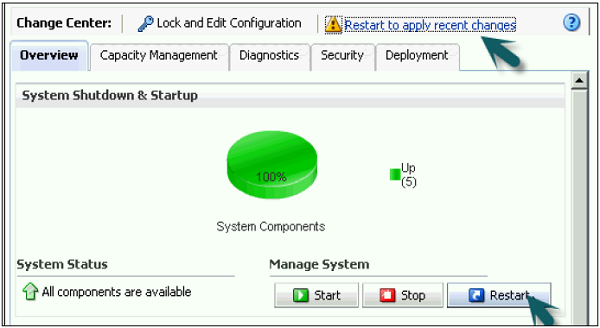
存储库已成功创建并加载用于查询分析。